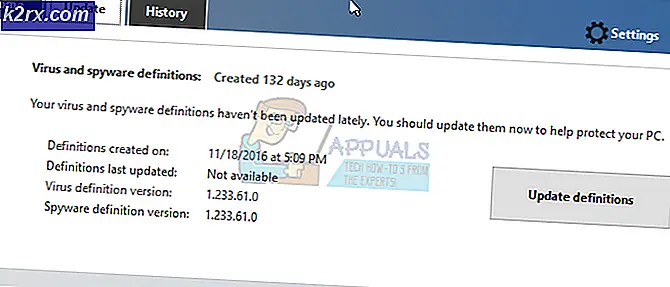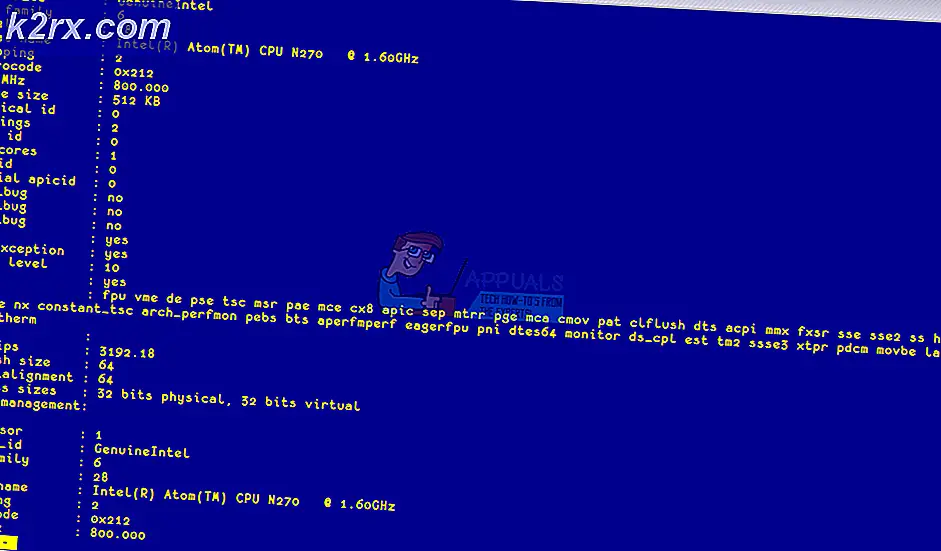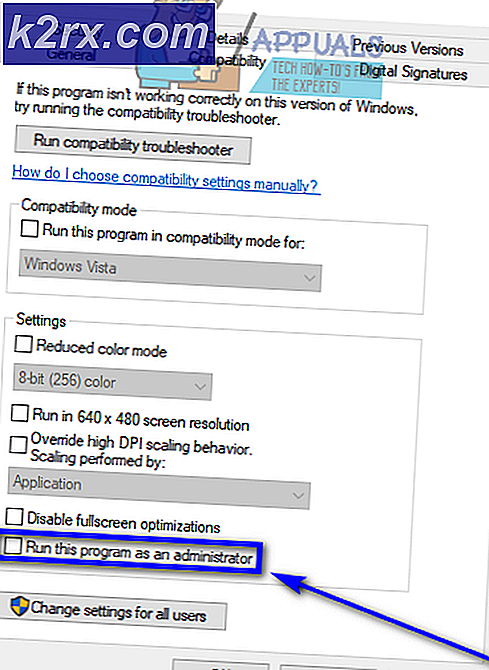Cách khắc phục lỗi 'Steam Auth Timeout' trong Rust
Một số người chơi Rust đang nhìn thấy ‘Hết thời gian chờ Steam AuthLỗi ‘sau khi bị đuổi khỏi trò chơi. Sự cố này chỉ được báo cáo là xảy ra trên PC với người dùng đang khởi chạy trò chơi thông qua Steam.
Sau khi điều tra vấn đề cụ thể này, nó chỉ ra rằng vấn đề cụ thể này được báo cáo là xảy ra vì một số nguyên nhân khác nhau. Dưới đây là danh sách rút gọn các thủ phạm tiềm năng được xác nhận là có thể kích hoạt ‘Hết thời gian chờ Steam Auth' lỗi:
Phương pháp 1: Điều tra sự cố máy chủ
Trước khi thử bất kỳ bản sửa lỗi tiềm năng nào bên dưới, bạn nên bắt đầu bằng cách kiểm tra xem Steam hiện đang xử lý sự cố máy chủ có thể ảnh hưởng đến sự ổn định của trò chơi hay không. Các 'Hết thời gian chờ Steam AuthLỗi ‘đã được báo cáo là xảy ra trong quá khứ khi máy chủ Trình quản lý kết nối hơi nước gặp trục trặc.
Bạn nên bắt đầu điều tra bằng cách xác minh tình trạng hiện tại của Steam - Cách hiệu quả nhất để làm điều này là sử dụng trang web của bên thứ 3 SteamStat.us. Dịch vụ này sẽ cho bạn biết rằng bất kỳ máy chủ Steam nào trong khu vực của bạn hiện đang bị trục trặc theo cách có thể ảnh hưởng đến chức năng trực tuyến của Rust.
Trong trường hợp các cuộc điều tra bạn vừa thực hiện không tiết lộ bất kỳ vấn đề cơ bản nào về máy chủ với Steam, bạn nên tiến hành kiểm tra xem có phải bất kỳ máy chủ nào của Rust hiện đang gặp sự cố hay không. Bạn có thể làm điều này bằng cách tận dụng các dịch vụ như DownDetector hoặc là Hết điện..
Ghi chú: Nếu các cuộc điều tra bạn vừa thực hiện đã tiết lộ sự cố máy chủ, thì sự cố này hoàn toàn nằm ngoài tầm kiểm soát của bạn. Tất cả những gì bạn có thể làm tại thời điểm này là đợi cho đến khi nhà phát triển có liên quan khắc phục sự cố.
Trong trường hợp bạn không tìm thấy bằng chứng nào về sự cố máy chủ cơ bản, hãy bắt đầu khắc phục sự cố bằng các phương pháp sau đây.
Phương pháp 2: Chọn không tham gia Steam beta
Theo một số người dùng bị ảnh hưởng cũng đang giải quyết vấn đề này, bạn có thể khắc phục lỗi ‘Hết thời gian chờ Steam AuthLỗi ‘bằng cách chọn không tham gia tích cực vào Steam Beta. Hóa ra, có một số kênh của người tham gia beta nhất định có thể xung đột với phiên bản Rust của trò chơi.
Một số người chơi Rust trước đây đã giải quyết sự cố này đã báo cáo rằng họ đã khắc phục được sự cố này bằng cách chọn không tham gia Steam Beta và đăng ký lại bất kỳ chế độ tùy chỉnh nào bị kẹt ở trạng thái lấp lửng.
Nếu bạn không chắc chắn về cách thực hiện việc này từ ứng dụng khách Steam của mình, hãy làm theo hướng dẫn bên dưới:
- Mở ứng dụng khách Steam của bạn, sau đó truy cập vào thanh ribbon ở đầu màn hình. Sau khi bạn làm điều này, hãy nhấp vào hơi nước từ danh sách các tùy chọn có sẵn, sau đó nhấp vào Cài đặt từ menu ngữ cảnh.
- Sau khi bạn vào bên trong Cài đặt , chọn Tài khoản từ menu dọc bên trái, sau đó chuyển sang menu bên trái và nhấn Thay đổi nút dưới Tham gia phiên bản beta.
- Tiếp theo, sử dụng menu thả xuống (trong phần tham gia Beta) để thay đổi trạng thái thànhKhông có - Chọn không tham gia tất cả các chương trình beta.
- Cuối cùng, khởi động lại Steam, sau đó bắt đầu đăng ký lại các bản mod trước đó đã gây ra lỗi trong Rust.
- Khởi chạy trò chơi và xem liệu sự cố đã được giải quyết chưa.
Trong trường hợp giống nhau ‘Hết thời gian chờ Steam AuthLỗi ‘vẫn xảy ra ngay cả sau khi bạn chọn không tham gia mọi kênh Beta trong Steam, hãy chuyển xuống phần sửa lỗi tiềm năng tiếp theo bên dưới.
Phương pháp 3: Xác minh tính toàn vẹn của tệp trò chơi
Nếu bản sửa lỗi tiềm năng đầu tiên không hiệu quả trong trường hợp của bạn, bạn nên bắt đầu vì sự cố này (Hết thời gian chờ Steam Auth lỗi) có thể liên quan đến sự không nhất quán của tệp trò chơi của Rust. Một số người dùng cũng đang giải quyết sự cố này đã xác nhận rằng họ đã khắc phục được sự cố này bằng cách thực hiện kiểm tra tính toàn vẹn của các tệp trò chơi thông qua menu Steam tích hợp sẵn.
Trong trường hợp bạn chưa thử, hãy làm theo hướng dẫn bên dưới để kích hoạt kiểm tra tính toàn vẹn thông qua Menu Steam:
- Mở menu Steam của bạn và chọn Thư viện tab từ menu ngang ở trên cùng.
- Với tab thư viện được chọn, cuộn xuống qua các mục thư viện và nhấp chuột phải vào mục nhập được liên kết với Rust. Tiếp theo, từ menu ngữ cảnh Steam của Rust, hãy nhấp vào Tính chất thực đơn.
- Khi bạn cuối cùng đã vào bên trong Tính chất màn hình Rust, hãy tiếp tục và nhấp vào Tập tin có sẵn , sau đó nhấp vào Xác minh tính toàn vẹn của các tệp trò chơi.
- Tại lời nhắc xác nhận tiếp theo, hãy xác nhận để bắt đầu hoạt động. Tiếp theo, hãy đợi hoạt động hoàn tất, sau đó khởi chạy Rust một lần nữa khi quá trình khởi động tiếp theo hoàn tất và xem liệu sự cố đã được giải quyết chưa.
Nếu tính toàn vẹn không tiết lộ bất kỳ vấn đề nào với tệp trò chơi Rust, hãy chuyển xuống phần sửa lỗi tiềm năng tiếp theo bên dưới.
Phương pháp 4: Sửa chữa Easy Cheat Engine
Nếu bạn chỉ nhìn thấy dấu ‘Hết thời gian chờ Steam Auth‘Lỗi khi tích cực tham gia trò chơi trực tuyến với những người chơi khác, bạn có thể gặp phải vấn đề không nhất quán chung với công cụ chống gian lận mặc định được tích hợp với Rust.
Như một số người dùng bị ảnh hưởng đã báo cáo, có một số trường hợp nhất định trong đó dương tính giả hoặc mối đe dọa phần mềm độc hại thực sự có thể khiến công cụ EasyCheat bị hỏng và gây ra lỗi trong trò chơi cụ thể này.
Nếu tình huống này có vẻ như nó có thể áp dụng được, bạn sẽ có thể khắc phục sự cố này bằng cách chạy quy trình sửa chữa trên Chống gian lận động cơ. Bạn có thể bắt đầu quy trình này trực tiếp từ vị trí mà bạn đã cài đặt Rust.
Dưới đây là hướng dẫn nhanh từng bước về cách thực hiện việc này:
- Mở File Explorer và điều hướng đến vị trí mà bạn đã cài đặt Rust trước đó. Trừ khi bạn đã chọn một vị trí tùy chỉnh, bạn sẽ có thể tìm thấy nó ở đây:
PC này \ Local Disk (C:) \ Program Files (??) \ Rust
- Khi bạn đã ở bên trong vị trí chính xác, hãy tiếp tục và nhấp đúp vào EasyAntiCheat thư mục, sau đó nhấp chuột phải vào EasyAntiCheat_Setup.exe và lựa chọn Chạy như quản trị viên từ menu ngữ cảnh mới xuất hiện.
Ghi chú: Khi bạn được nhắc bởi Kiểm soát tài khoản người dùng (UAC), nhấp chuột Đúng để cấp quyền truy cập quản trị viên.
- Khi bạn đến màn hình đầu tiên của Dễ dàng chống gian lận động cơ, nhấp vào Dịch vụ sửa chữa, sau đó xác nhận ở màn hình tiếp theo.
- Tiếp theo, đợi thao tác hoàn tất - Tiện ích sẽ quét và sửa chữa mọi điểm không nhất quán với công cụ Easy Anti Cheat.
- Sau khi hoạt động hoàn tất, hãy nhấp vào Hoàn thành nút, sau đó khởi chạy Rỉ sét một lần nữa, hãy tham gia trò chơi trực tuyến và xem liệu sự cố hiện đã được giải quyết chưa.
Trong trường hợp bạn vẫn nhận được các ngắt kết nối ngẫu nhiên với 'Hết giờ Steam AUthLỗi ‘, hãy chuyển xuống phần sửa chữa tiềm năng tiếp theo bên dưới.
Phương pháp 5: Xóa bộ nhớ cache tải xuống
Theo một số người dùng bị ảnh hưởng, ‘Hết thời gian chờ Steam AuthLỗi ‘cũng có thể xảy ra trong trường hợp có nhiều mục đang chờ xử lý trong hàng đợi Tải xuống của Steam. Nếu trường hợp này có thể xảy ra, Rust có thể gặp sự cố liên tục do trình tải xuống bị trục trặc và không thể cập nhật phiên bản trò chơi.
Nếu trường hợp này có thể áp dụng, bạn có thể khắc phục sự cố bằng cách xóa bộ nhớ cache Tải xuống trong menu của Steam. Bản sửa lỗi tiềm năng này đã được xác nhận là hoạt động bởi rất nhiều người dùng bị ảnh hưởng. Dưới đây là hướng dẫn nhanh về cách thực hiện việc này:
- Bắt đầu bằng cách mở ứng dụng khách Steam.
- Tiếp theo, sử dụng thanh ribbon ở đầu màn hình và nhấp vào Hơi nước. Tiếp theo, từ menu ngữ cảnh mới xuất hiện, nhấp vào Cài đặt.
- Khi bạn đã ở bên trong menu Cài đặt, hãy tiếp tục và chọn Tải xuống từ menu dọc bên trái.
- Ngay sau khi bạn thực hiện việc này, hãy di chuyển qua ngăn bên phải và nhấp vàoXóa bộ nhớ đệm tải xuống (cuối màn hình).
- Tại lời nhắc xác nhận, hãy nhấp vào Đúng để xóa bộ nhớ cache được lưu trữ cục bộ.
- Sau khi thao tác hoàn tất, hãy đăng nhập lại bằng tài khoản Steam của bạn, khởi chạy Rust và xem sự cố hiện đã được giải quyết chưa.
Trong trường hợp sự cố tương tự vẫn xảy ra, hãy chuyển xuống phần sửa chữa tiềm năng tiếp theo bên dưới.
Phương pháp 6: Cài đặt lại Steam & Rust
Nếu không có bản sửa lỗi tiềm năng nào ở trên phù hợp với bạn, thì cũng có thể là một số loại trường hợp hỏng (liên quan đến tệp trò chơi hoặc với Steam) thực sự gây ra lỗi ‘Hết thời gian chờ Steam Auth' lỗi.
Trong trường hợp bạn thực sự đang xử lý một thứ gì đó bị hỏng cục bộ, bạn sẽ có thể khắc phục sự cố bằng cách cài đặt lại cả trò chơi (Rust) và trình khởi chạy trò chơi (Steam). Nếu bạn nghi ngờ trường hợp này có thể áp dụng, hãy làm theo hướng dẫn bên dưới để cài đặt lại Steam + Rust:
- Mở ra một Chạy hộp thoại bằng cách nhấn Phím Windows + R. Tiếp theo, gõ ‘Appwiz.cpl’ và hãy nhấn Đi vào để mở raChương trình và các tính năngcửa sổ.
- Khi bạn đã ở bên trong Chương trình và các tính năng màn hình, cuộn xuống qua danh sách các ứng dụng và tìm hơi nước cài đặt.
- Sau khi bạn quản lý để xác định vị trí hơi nước cài đặt, nhấp chuột phải vào mục nhập của nó và chọn Gỡ cài đặt từ menu ngữ cảnh mới xuất hiện. Khi bạn được nhắc bởi Kiểm soát tài khoản người dùng (UAC), nhấp chuột Đúng để cấp đặc quyền quản trị.
- Tại lời nhắc gỡ cài đặt cuối cùng, hãy nhấp vào Gỡ cài đặt để xác nhận thao tác, sau đó đợi thao tác hoàn tất.
- Sau khi ứng dụng khách Steam được gỡ cài đặt thành công, hãy tiếp tục và lặp lại quy trình gỡ cài đặt với trò chơi Rust.
- Khi cả hai trình khởi chạy (hơi nước) và Rỉ sét được gỡ cài đặt, hãy khởi động lại máy tính của bạn và đợi quá trình khởi động tiếp theo hoàn tất.
- Sau khi máy tính của bạn khởi động lại, hãy truy cập trang chính thức trang tải xuống của Steam và cài đặt bản dựng mới nhất hiện có.
- Sau khi cài đặt lại phiên bản Steam mới nhất, hãy sử dụng menu của nó để cài đặt lại Rust, sau đó khởi chạy lại trò chơi và xem sự cố hiện đã được giải quyết chưa.